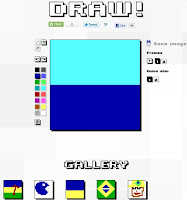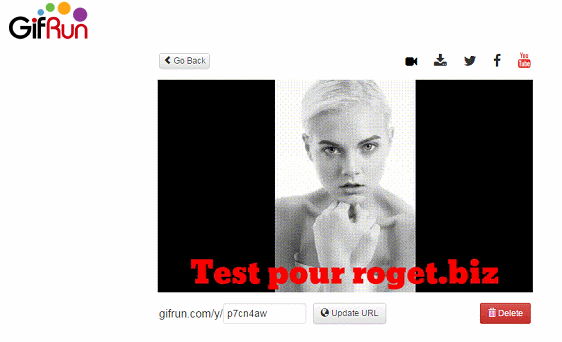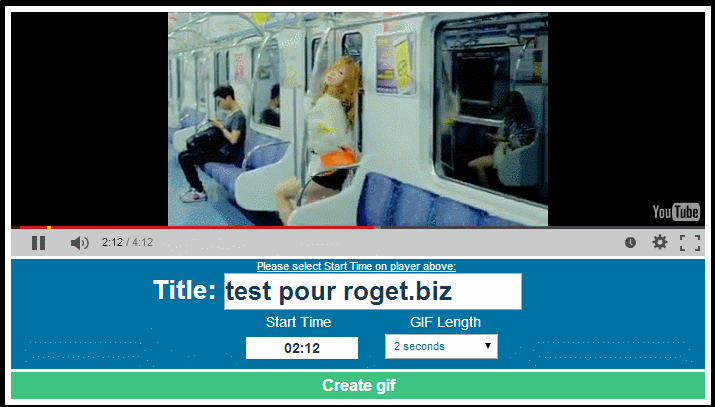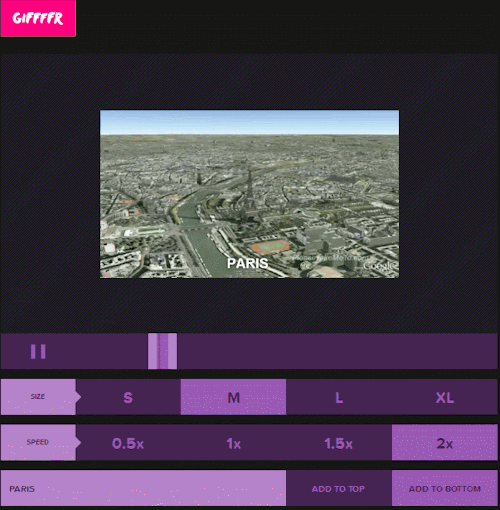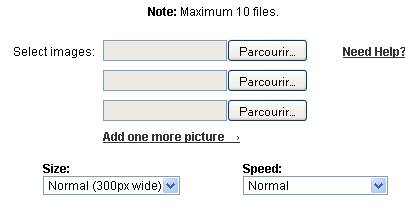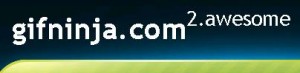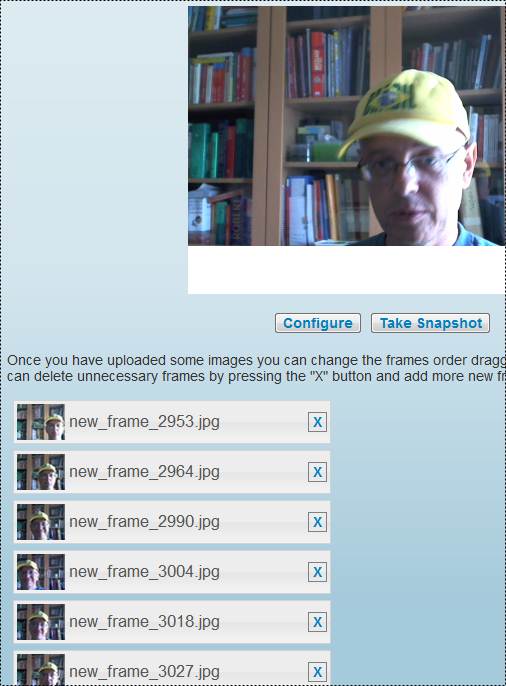Tumblr est une plate-forme de blogging plutôt réputée pour le partage de photo. A ce titre, j’ai déjà parlé longuement des possibilités d’exploration des blogues tumblr avec 10 techniques de visualisation de blogued tumblr et aussi des techniques pour télécharger un blogue tumblr dans sa totalité, comme l’outil tumblr ripper ou encore tumbleone.
Voilà qu’aujourd’hui, je suis tombé sur un outil assez intéressant du nom de « tumblr Downloader Professional » téléchargeable sous forme d’extension sur Firefox Tumblr Downloader Professional et aussi sur Google Chrome. J’ai donc testé l’outil via chrome.
Une fois l’outil installé, vous allez pouvoir cliquer sur l’icone (1) de l’extension et commencer à découvrir l’outil. Vous pouvez commencer par faire une recherche globale sur le site à partir d’une expression (2), voir toutes les photos que vous avez mises en favori (3)(12) et accéder à la configuration de l’outil (4)(14).

Si vous êtes déjà sur une page tumblr, vous pourrez accéder à une option supplémentaire » (5)(show all pictures in a table) qui vous propulsera à une page où seront réunies toutes les photos de la page tumblr. A titre d’exemple prenons le blogue : http://jaded-mandarin.tumblr.com qui blogue essentiellement sur l’art.

En appuyant sur l’option (5) (« Show all pictures in a table) un panel de toutes les photos du blogue en question va apparaître. Pour vous faciliter la tâche, la requête se trouve sur ce lien : startpage24.com//// /jaded-mandarin.tumblr.com.
Une série d’options sont disponibles. (6) : arrêt du chargement car, si le blogue possède des milliers de photos, ça peut mettre du temps. (7): l’historique de navigation sur tumblr. (8) le type d’affichage des images (très petit, jusqu’à très gros). (9): le mode de sélection des photos. (10) : la sauvegarde de ou des images. (11) : lancer un slide show de images sélectoinnées. (12) mettre en favori les images sélectionnées. (13) cherchez des images sur tumblr via le site de recherche startpage24. (14) : configuration. (15) consultation du blogue.

Faire sans l’extension, en regardant la structure de la requête, on peut comprendre un peu comment ça marche. Par exemple, voilà la requête pour surfer sur un blogue tumblr où il faut juste ajouter l’adresse du blogue après la requête http://startpage24.com/_tumblr/table.html?url=
http://startpage24.com/_tumblr/table.html?url=http://jaded-mandarin.tumblr.com
D’autre part, pour faire une recherche via des tags : il suffit de taper l’url suivant: ici je cherche des blogues de tatouage.
http://startpage24.com/_tumblr/#search=tattoo
A lire avant de tester : Si vous sélectionnez toutes les photos du blogue et que vous appuyez sur « save », il se peut que la machine s’emballe (plante). En effet, si vous avez réglé l’ouverture d’un logiciel donné à chaque téléchargement d’un type de fichier et que vous avez 300 photos en téléchargement, le logiciel va être lancé 300 fois et dans ce cas, aucun ordinateur va supporter la charge. Pour faire un téléchargement complet, il faudra inhiber la fonction de lancement de logiciel après téléchargement des images.
Télécharger l’extension sur Firefox ou Google Chrome.